Excel表格中如何输入身份证号码并完整显示出来?
时间:2021-12-10 来源:互联网
在默认情况下Excel输入身份证号是显示不完整的,会显示一堆乱码字符串,这到底是怎么回事呢,其实可以在输入数值前,在前面加一个撇号,或者把单元格设置为文本格式。下面我们来看看吧!
软件名称:Excel2003绿色版 EXCEL2003精简绿色版 (附excel2003绿色工具)软件大小:13.3MB更新时间:2012-06-19立即下载
方法/步骤
首先,打开需要使用的表格。

在身份证号码直接输入身份号码,就出现以下图的情况。

第一种方法
是在前面加一个撇号,如图。操作之后这个撇号会会消失,直接显示文本数值。但这种方法每次都需要先添加撇号,对于需要输入大量数据的人来说,也会多一个小小的负担。

第二种方法
就是选中所有需要设置的单元格,进行设置。

选中之后,鼠标移动但菜单格式,选中单元格。

在单元格的数字里面选中文本格式,点击确认。

最后进行测试。

以上就是Excel表格中如何输入身份证号码并完整显示出来的两种结局方法介绍,大家学会了吗?希望能对大家有所帮助!
相关阅读更多 +
-
 绝世唐门漫画完整免费入口在哪?2026最新免费观看地址及平台汇总 2026-01-14
绝世唐门漫画完整免费入口在哪?2026最新免费观看地址及平台汇总 2026-01-14 -
 ZzzFun动漫入口_ZzzFun动漫在线观看最新地址 2026-01-14
ZzzFun动漫入口_ZzzFun动漫在线观看最新地址 2026-01-14 -
 风车动漫最新入口_风车动漫备用网址合集 2026-01-14
风车动漫最新入口_风车动漫备用网址合集 2026-01-14 -
 CliCli动漫最新入口_CliCli动漫官网在线观看 2026-01-14
CliCli动漫最新入口_CliCli动漫官网在线观看 2026-01-14 -
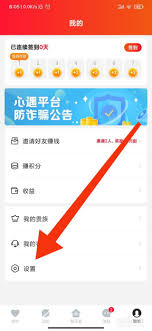 心遇如何隐藏自己的守护 2026-01-14
心遇如何隐藏自己的守护 2026-01-14 -
 鄂汇办app如何办理户口迁移 2026-01-14
鄂汇办app如何办理户口迁移 2026-01-14
最近更新





